

Win10 2004已经更新了很长时间,并且吸引了许多用户。它已升级到win10系统。一些细节喜欢更改系统的各种设置,例如长日期,那么Win10 2004如何设置长日期显示呢?下面小编整理了Win10 2004长日期显示的设置教程。
方法 教程
1。右键单击右下角任务栏中的时间,将出现一个菜单栏,选择以调整日期/时间;
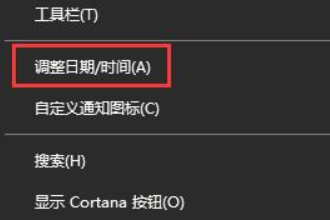
2。单击日期,时间和区域格式设置;
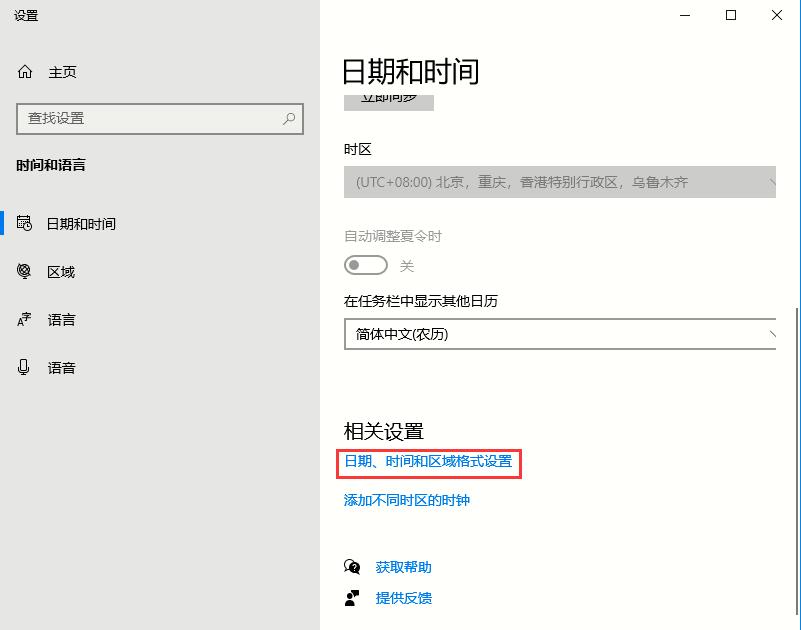
3。找到相关设置,然后选择其他日期,时间和区域设置;
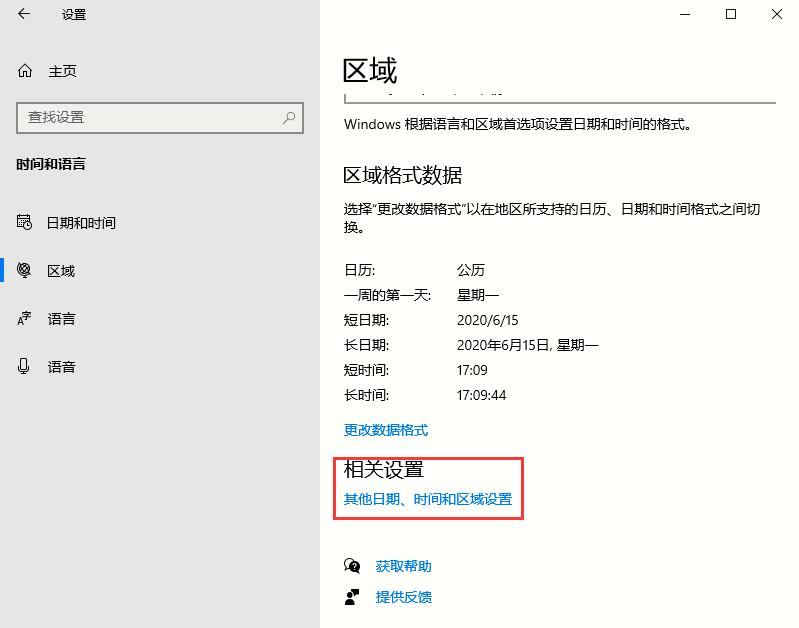
4。选择更改日期,时间或数字格式;
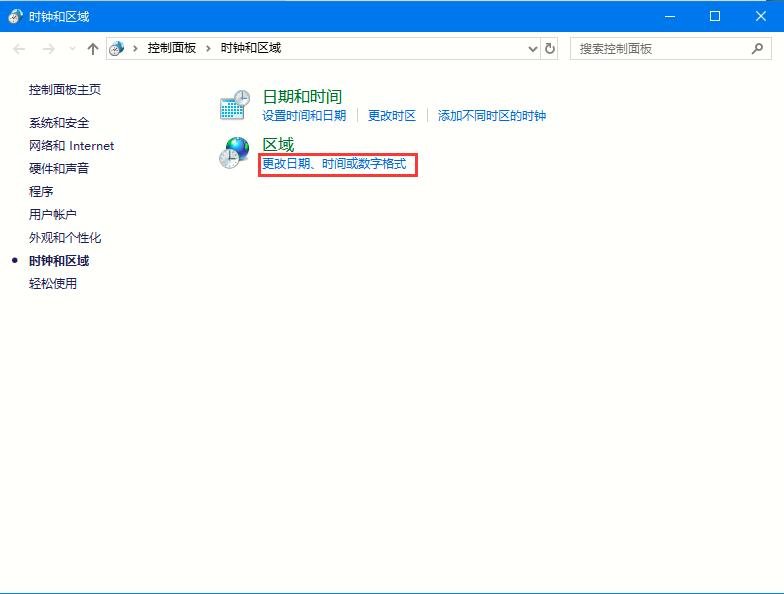
5。单击其他设置;
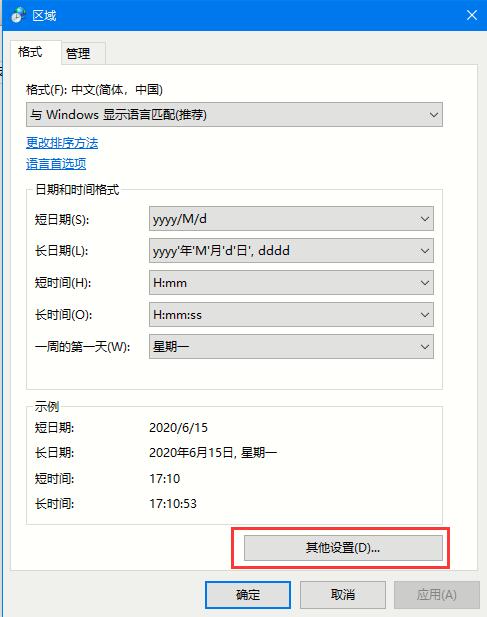
6。选择日期选项卡,您可以在其中任意更改日期显示格式。
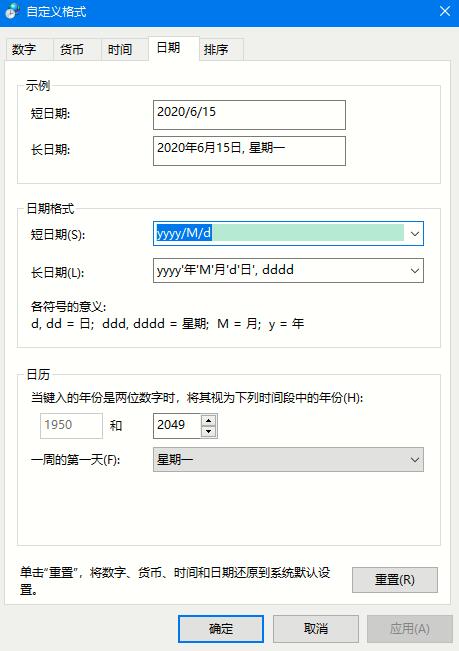
以上是设置Win10系统2004长日期的具体方法。此设置被深深隐藏。如有必要,请耐心操作。
希望上面这篇文章能帮助到大家!
